Configuration du compte de messagerie cPanel sur Android 5.x.x
Pour configurer un compte de messagerie cPanel via les protocoles IMAP/POP3/SMTP, procédez comme suit :
1. Ouvrez les paramètres de votre appareil Android et appuyez sur le menu Comptes dans la section Personnel :
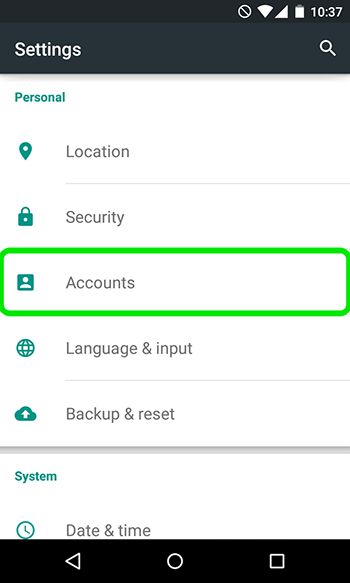
2. Appuyez ensuite sur Ajouter un compte tout en bas de l'écran :
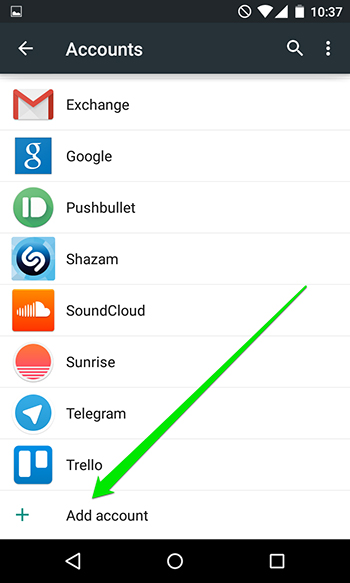
3. Sur l'écran suivant, vous devrez choisir si vous souhaitez configurer un compte IMAP ou POP3.
Choisissez simplement l'option souhaitée en appuyant sur Personnel (IMAP) ou Personnel (POP3) en conséquence :

4. L'écran suivant vous demandera de saisir votre adresse e-mail.
Assurez-vous de saisir l'adresse e-mail *complète* de cPanel :
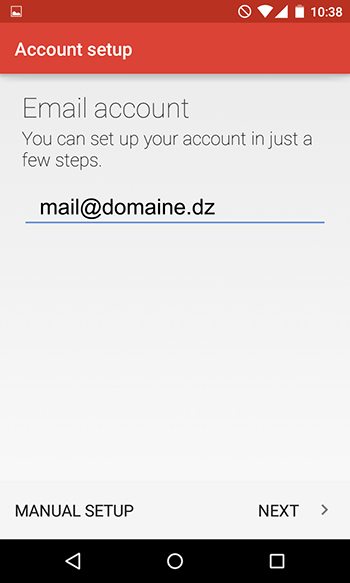
5. Une fois terminé, appuyez sur Suivant pour passer à l'étape suivante.
Ici, vous devrez indiquer le mot de passe de votre compte de messagerie.
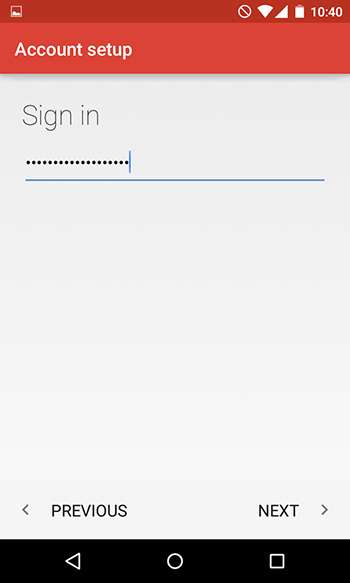
REMARQUE : si vous ne vous souvenez pas du mot de passe de votre compte de messagerie, vous pouvez facilement le réinitialiser dans cPanel > menu Comptes de messagerie > bouton Modifier le mot de passe à côté du compte de messagerie en question.
6. Ici, vous devrez saisir les paramètres IMAP/POP3 corrects en fonction de l'option que vous choisissez.
Assurez-vous d'utiliser les paramètres suivants pour IMAP :
Nom d'utilisateur : adresse e-mail complète
Mot de passe : mot de passe pour cette boîte aux lettres
Serveur : serveur sur lequel votre compte est hébergé
Port IMAP : 993
Type de sécurité : SSL/TLS (accepter tous les certificats)
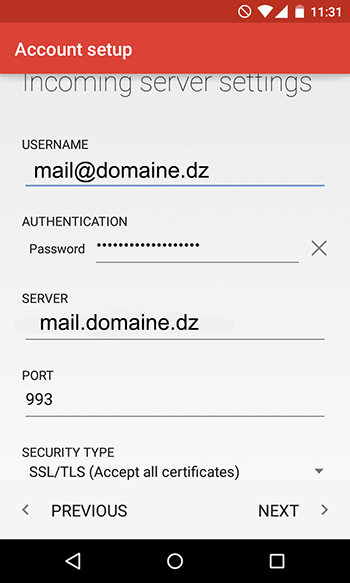
7. Si vous décidez d'utiliser le protocole POP3, les paramètres suivants doivent être indiqués :
Nom d'utilisateur : adresse e-mail complète
Mot de passe : mot de passe pour cette boîte aux lettres
Serveur : serveur sur lequel votre compte est hébergé
Port POP3 : 995
Type de sécurité : SSL/TLS (accepter tous les certificats)
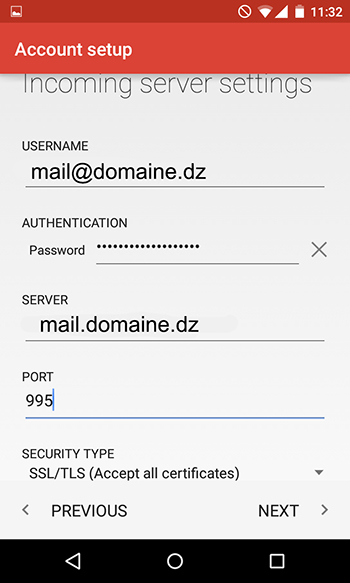
Une fois terminé, appuyez sur Suivant pour vérifier les paramètres et passez au menu des paramètres du serveur sortant.
8. Ici, vous devrez remplir les champs correspondants comme indiqué ci-dessous :
Serveur SMTP : identique au serveur entrant
Port : 465
Type de sécurité : SSL/TLS (accepter tous les certificats)
Nom d'utilisateur : adresse e-mail complète
Mot de passe : mot de passe pour cette boîte aux lettres
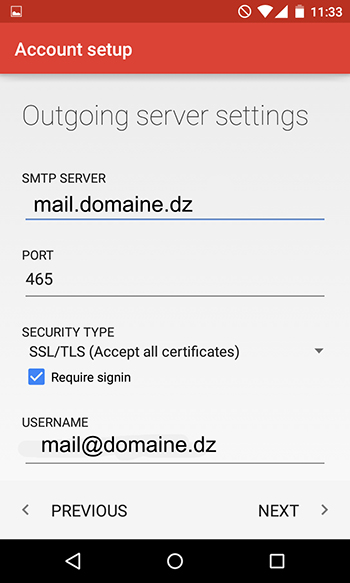
9. Une fois prêt, appuyez sur Suivant pour vérifier les paramètres SMTP et terminer la configuration du compte :
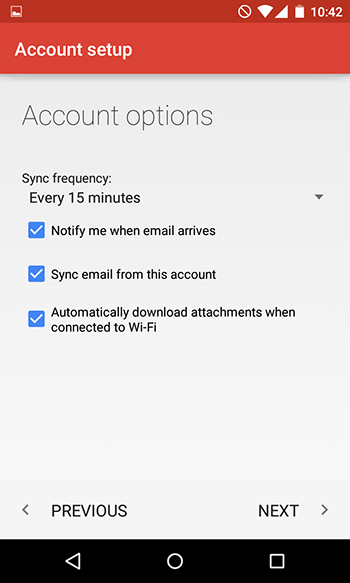

C'est ça!
Nos derniers articles
- Ce logiciel gratuit répare automatiquement votre PC quand Windows a des problèmes
- L’Algérie lance officiellement la certification et la signature électroniques
- Spot Radio
- Pourquoi je dois avoir un certificat SSL sur ma messagerie ?
- Plus pratique que Google": comment Tiktok est devenu le moteur de recherche préféré des jeunes
- Hébergement web performant en Algérie
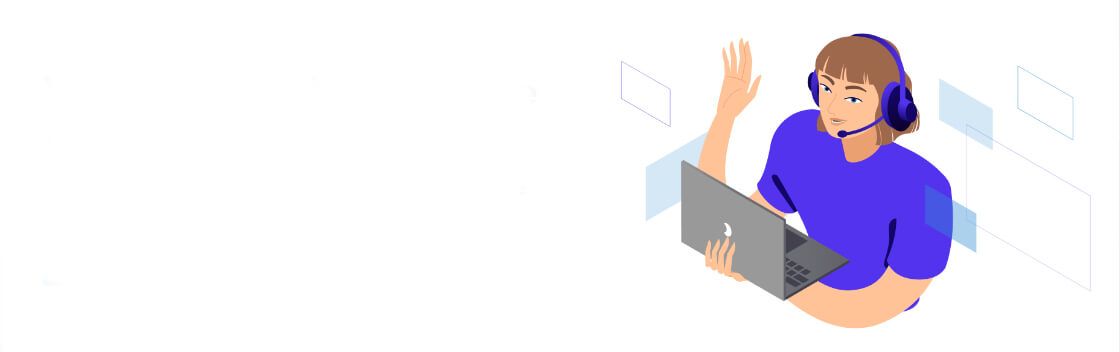
Vous avez des questions?
Contactez un de nos experts techniques. Notre équipe se fera
un plaisir de vous conseiller sur l'offre adaptée à vos besoins.

Depuis 2014, WebServices propose le meilleur des solutions IT aux entreprises Algériennes avec un service client toujours à l’écoute.











